更新日: 2025-09-16
はじめに
Dify というサービスを聞いたことがあるけれど、「何ができるかわからない」、「どう使うのかわからない」などの理由で使ったことがない方は多いのではないでしょうか。
そのような方のために、「Dify で何ができるのか?」や Dify を使った活用事例を紹介する記事をシリーズ化していきます。
【Difyで作るシリーズ 4】 論文を要約し引用数を取得する
【Difyで作るシリーズ 5】 YouTubeの特定のチャンネルの最新動画を取得し要約する
【Difyで作るシリーズ 6】 名刺の画像を読み取り情報を取得する
【Difyで作るシリーズ 7】 名刺から抽出した情報をNotionのデータベースに格納する
【Difyで作るシリーズ 8】Dify × Obsidian連携|MCPサーバーで自然言語操作
【Difyで作るシリーズ 9】音声ファイルから議事録を作成する
おすすめの Dify 解説記事
今回は第6回目で、名刺の画像を読み取り、情報を取得するワークフローを作成する方法について紹介します。
- Dify という言葉を聞いたことがあるが、何ができるのかがわからない方
- Dify を業務に取り入れたいと検討している方
環境
- Dify v1.7.1(2025年08月01日時点)
概要
完成イメージ
サンプルの名刺として、以下を使用しました。

- 左の「ローカルアップロード」から、名刺の画像をアップロードします。
-
「実行」を選択すると、右側に取得した情報が返ってきます。
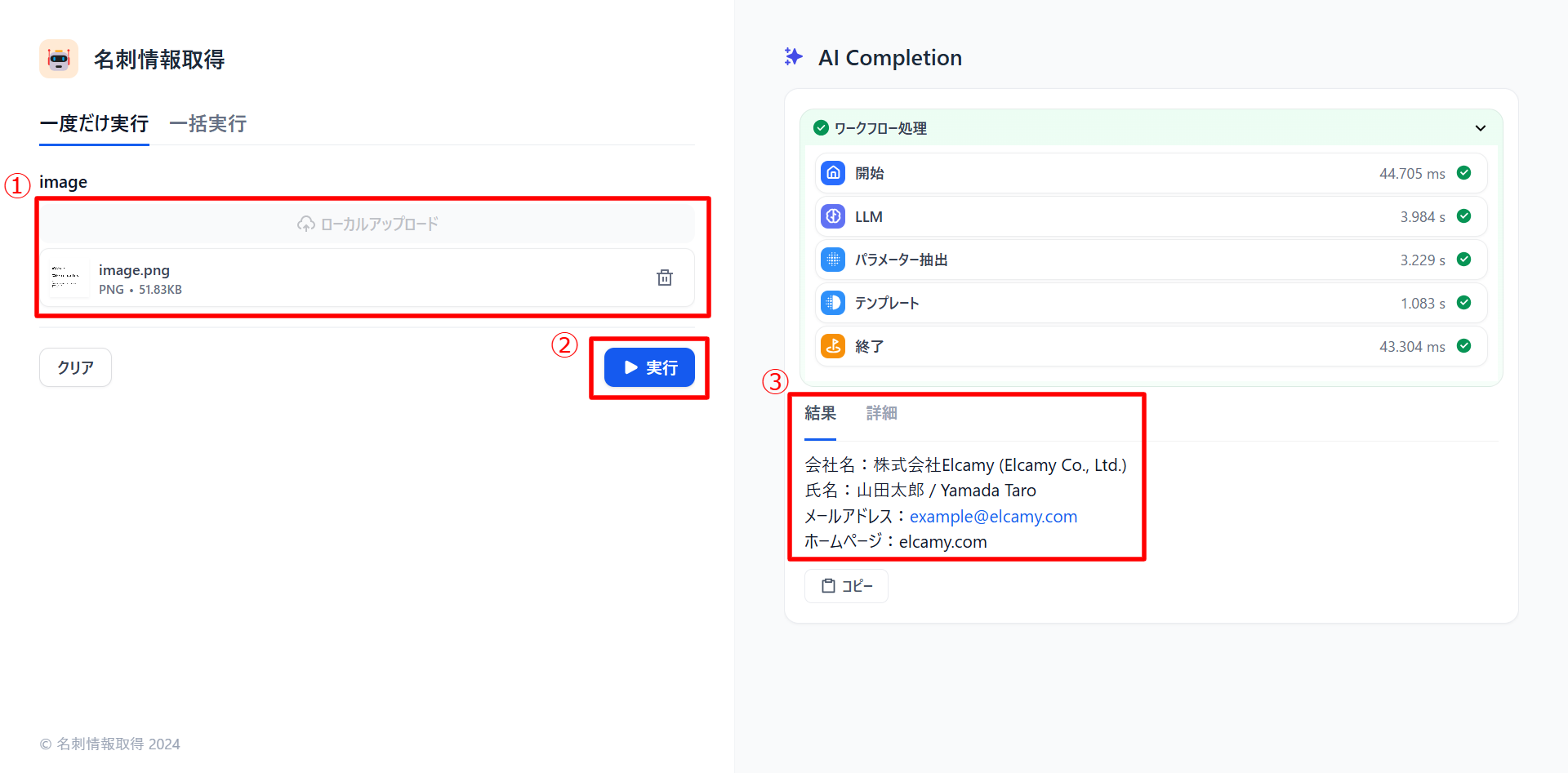
上記のアプリを構築するためにワークフローを作る説明をします。
一つ一つの処理を小さなブロック(ノード)としてつなぎ合わせて、一連のプロレスを自動化する機能です。
今回作成するワークフローのDifyの画面です。
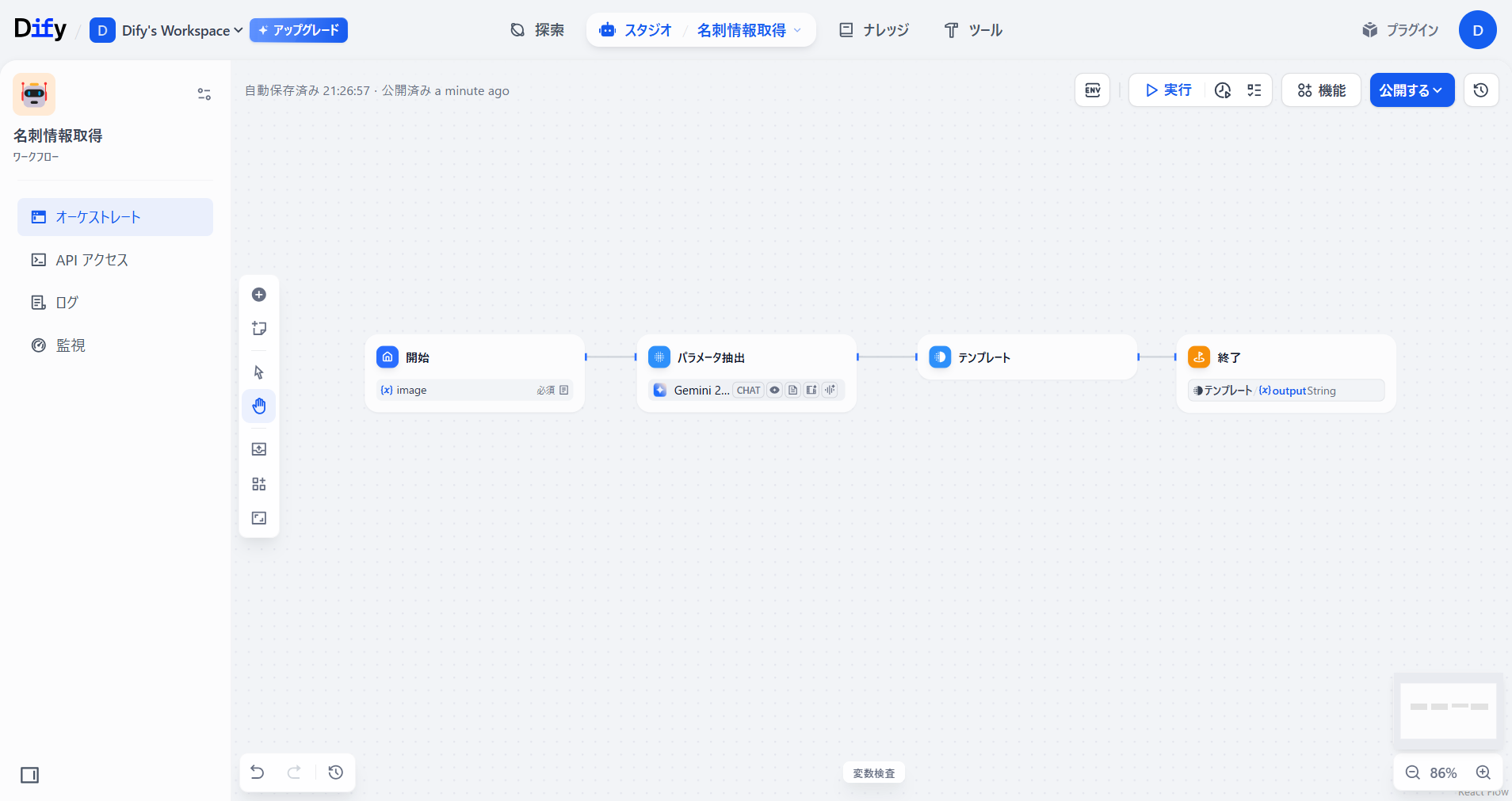
このワークフローは、以下のブロックで構成されます。
flowchart LR B[開始] --> C[パラメータ抽出<br>Gemini 2.5 Pro] C --> D[テンプレート] D --> E[終了]
- 開始:名刺の画像を受け取ります。
- パラメータ抽出:画像内の文字情報をテキストに変換し、会社名、氏名、メールアドレス、親ドメインを抽出し、変数に格納します。
- テンプレート:変数をもとに出力形式を整形します。
- 終了:結果を出力します。
作業手順
ここからは、ワークフロー構築の手順について説明します。
手順
- ワークフローの新規作成
- ワークフロー作成画面上での作業
- ワークフローの動作確認
1. ワークフローの新規作成
-
最初の画面の「最初から作成」を選択します。
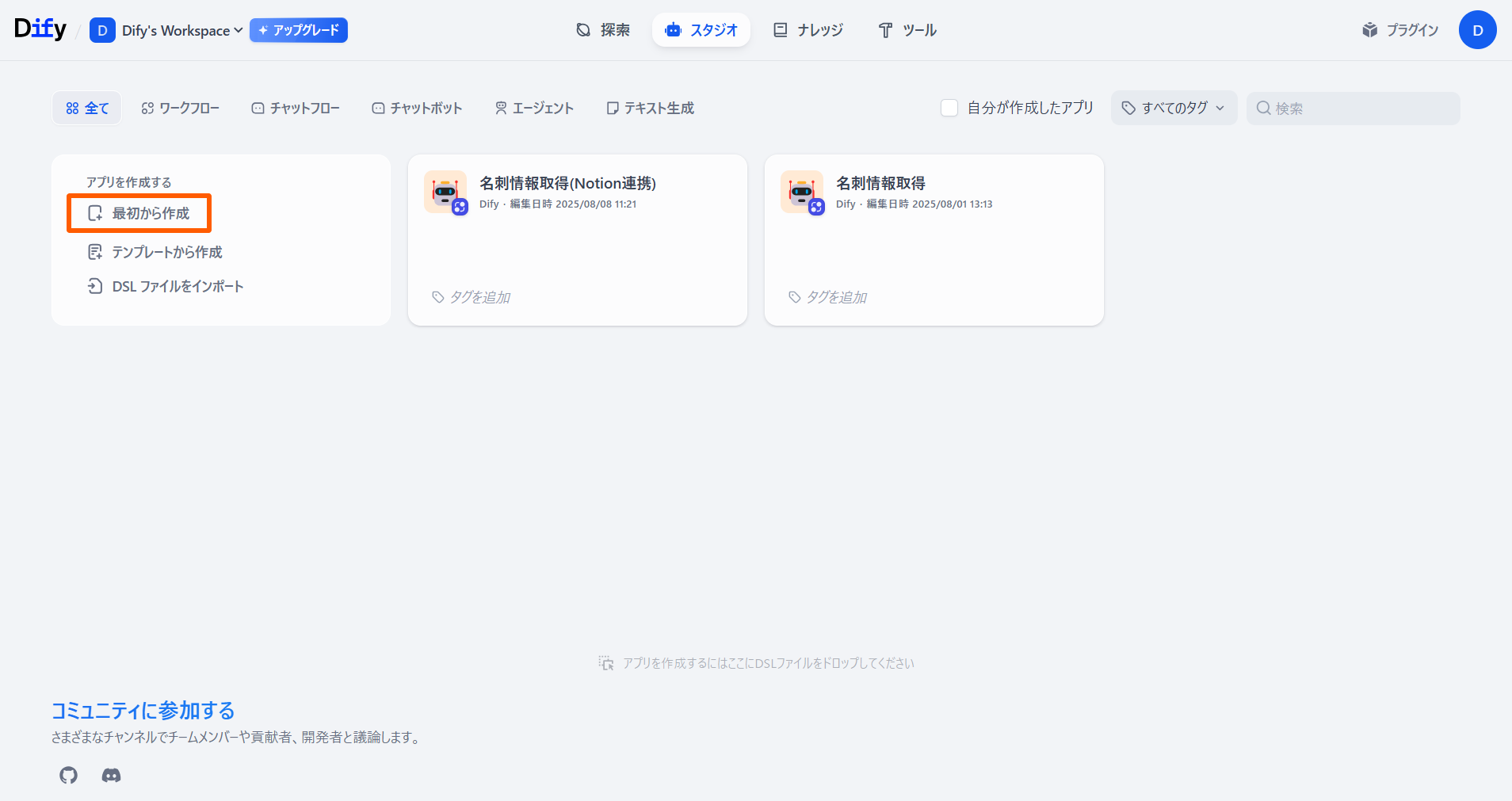
-
「ワークフロー」を選択し、「アプリのアイコンと名前」を入力してから「作成する」を選択します。
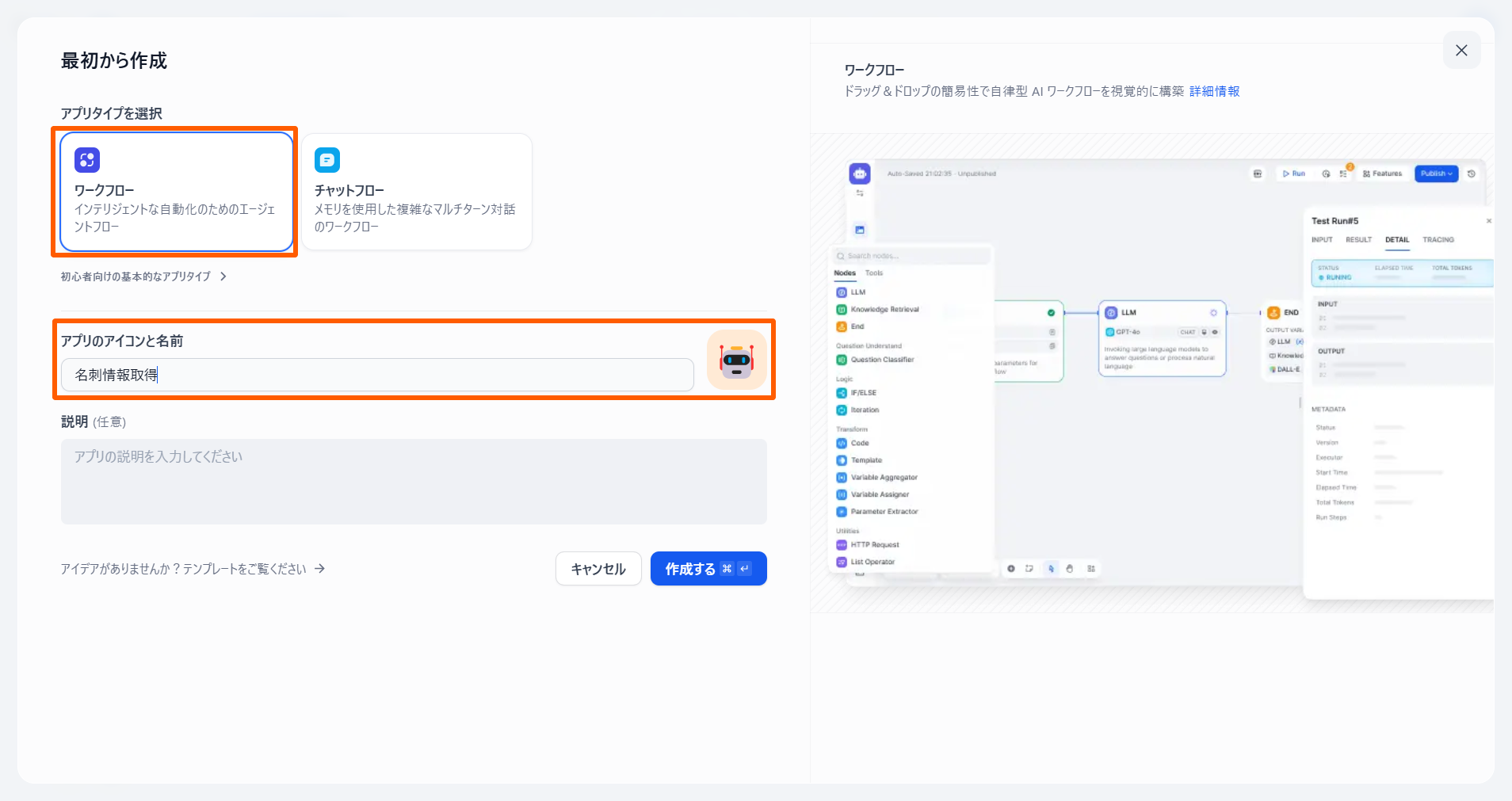
2. ワークフロー作成画面上での作業
-
「開始」ノードを選択します。
「入力フィールド」の「+」ボタンを押します。
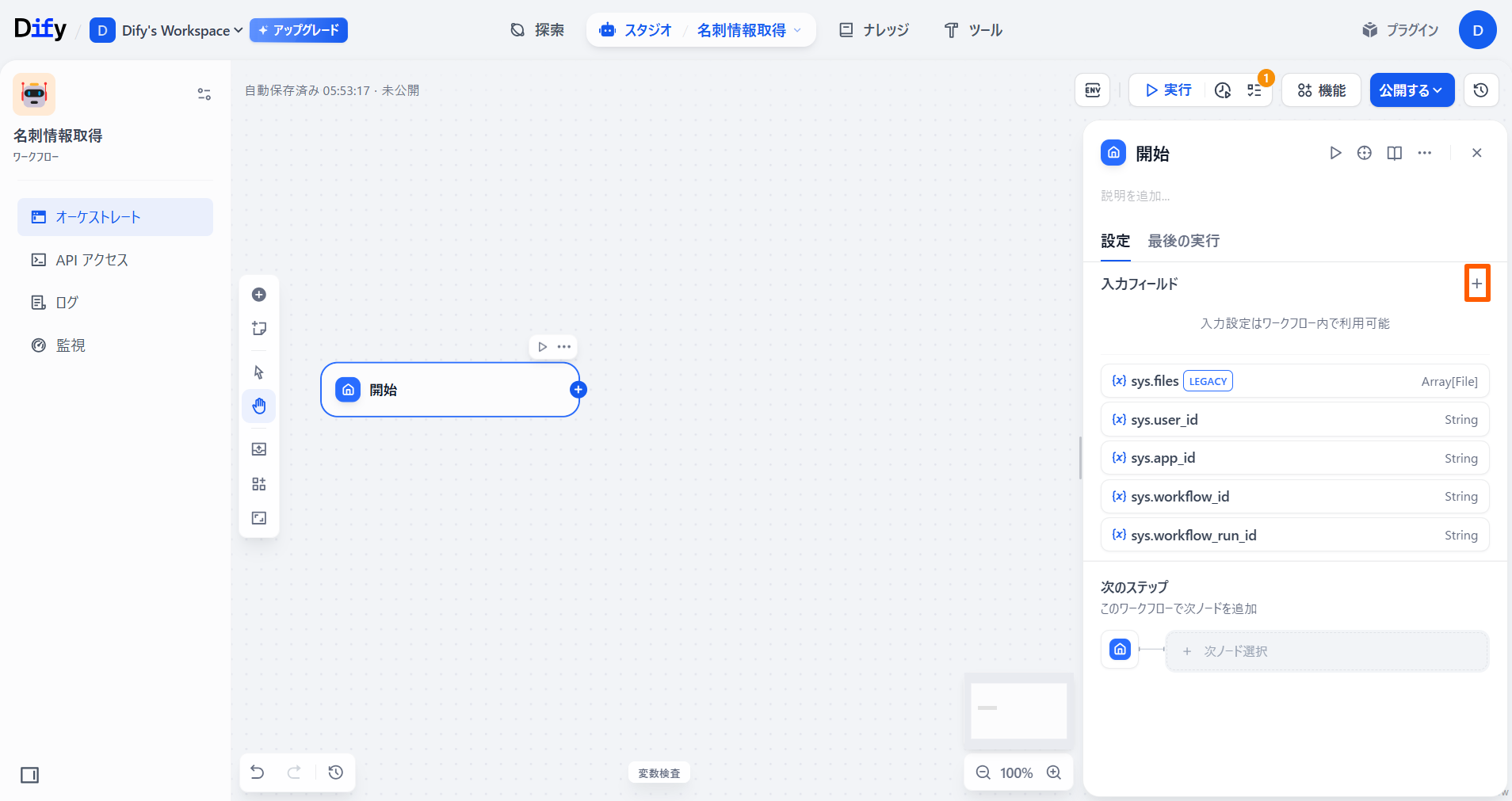
下記の表のように各項目を選択または入力した後、「保存」を選択します。
項目 値 備考 フィールドタイプ 単一ファイル 複数のファイルをアップロードすることもできます。 変数名 image 任意の値を入力します。 ラベル名 image 任意の値を入力します。 サポートされたファイルタイプ 画像 アップロードするファイルの種類を指定します。 アップロードされたファイルのタイプ ローカルアップロード 画像をローカルからアップロードするか、画像のURLを入力するか、その両方を選べます。 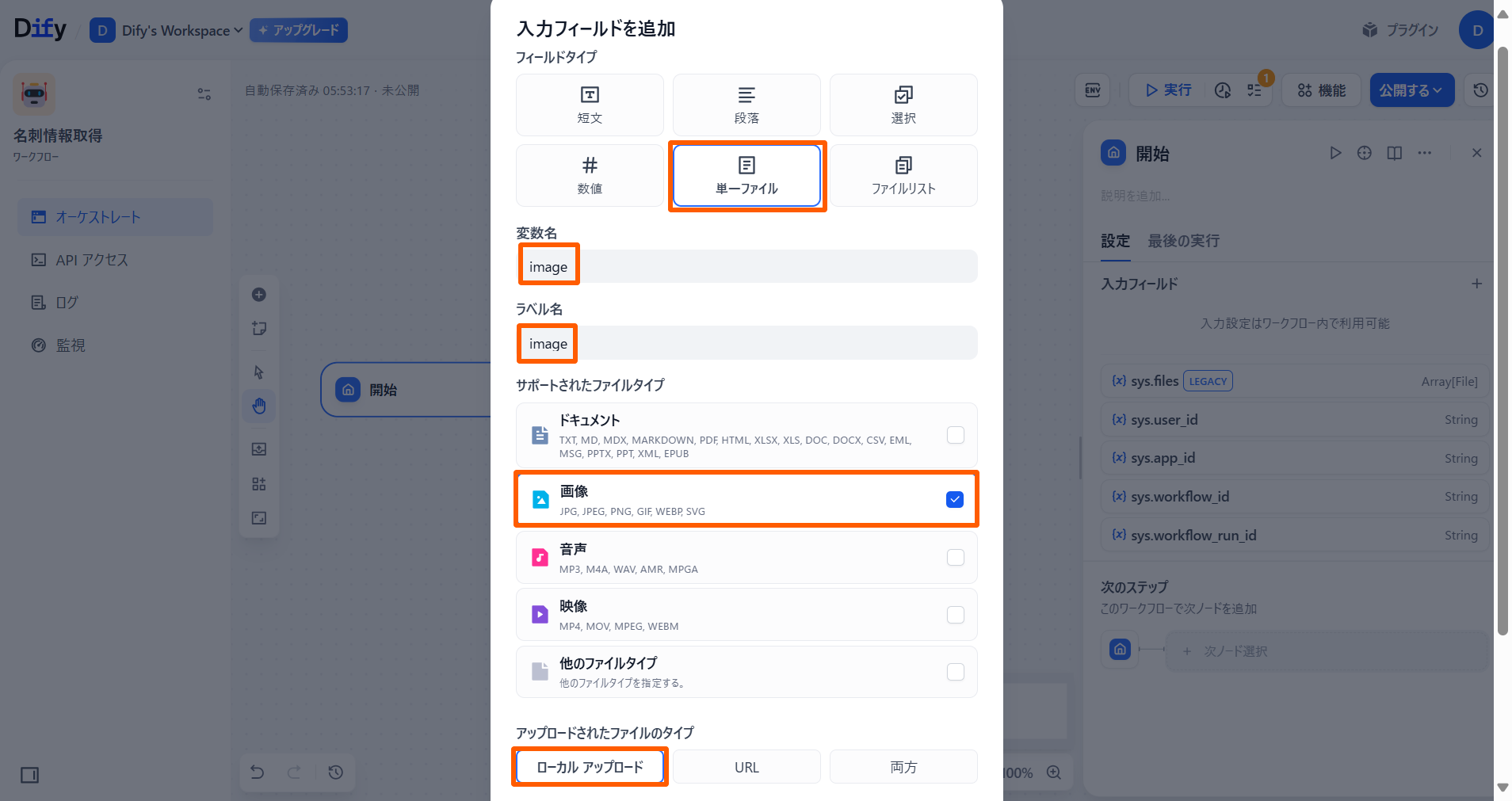
-
「パラメータ抽出」ノードを追加します。
「モデル」を「Gemini 2.5 Pro」に変更します。
「入力変数」に、「{x}変数を設定」で「開始」の「image」を選択します。
「ビジョン」を有効にし、同様に「開始」の「image」を選択します。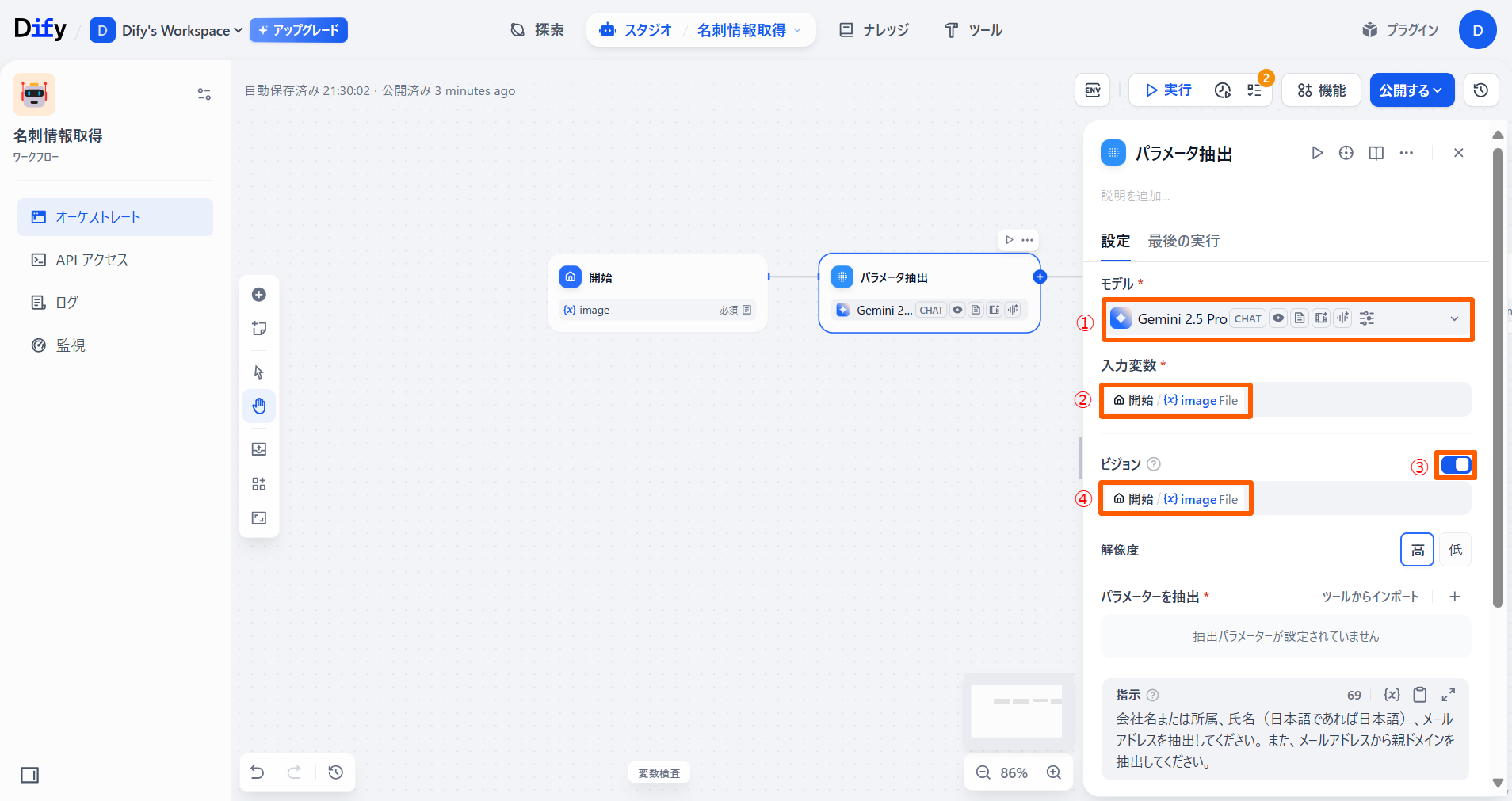
-
「パラメータを抽出」の「+」ボタンを押します。
「名前」に「company」、「説明」に「会社名または所属」を入力し、「追加」を選択します。
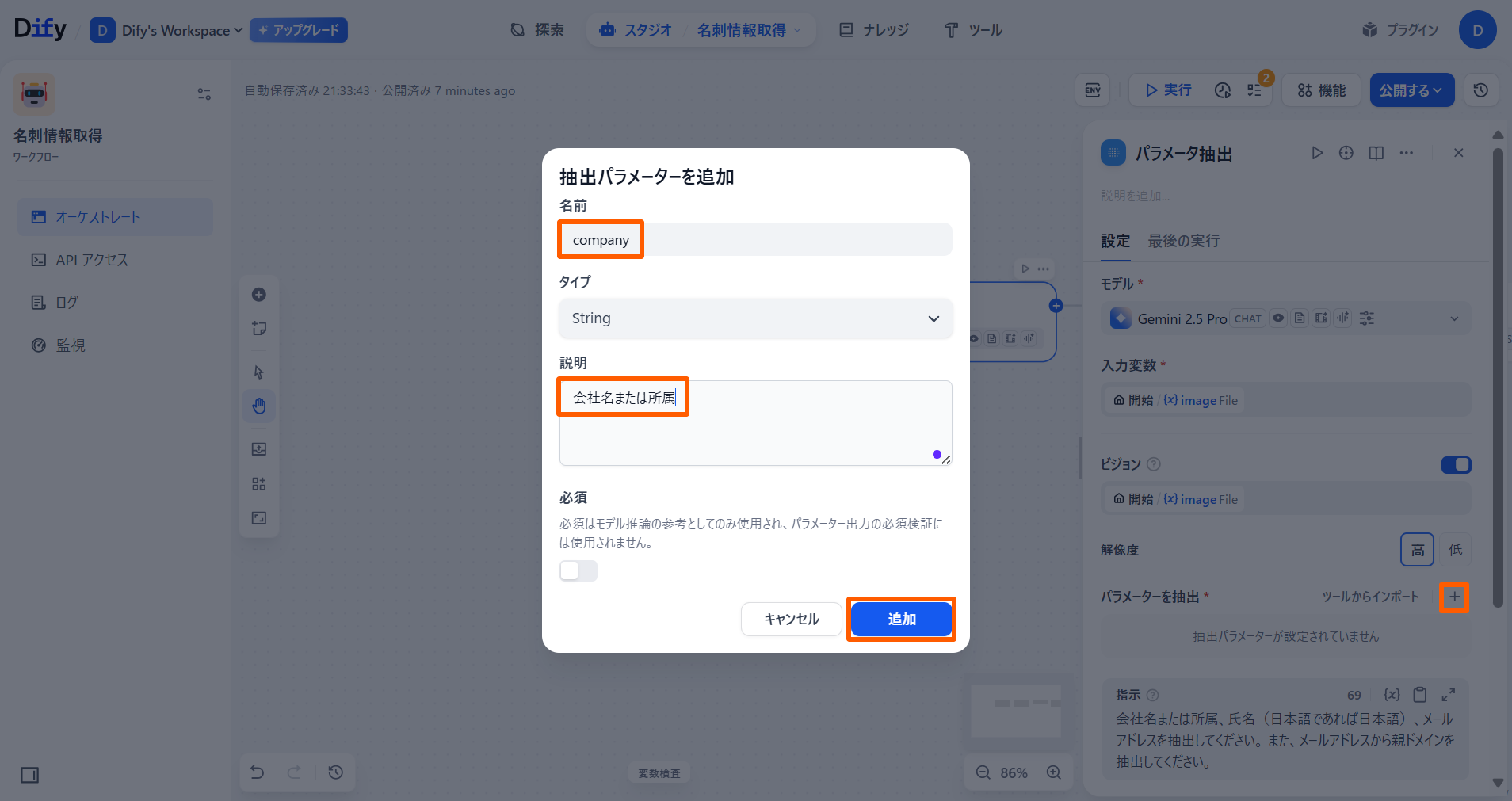
同様に、「full_name(氏名)」「mail(メールアドレス)」「parent_domain(親ドメイン)」を追加します。下記の表を参考にしてください。
名前 タイプ 説明 full_name String 氏名 mail String メールアドレス parent_domain String 親ドメイン 入力後は画像のようになっているか確認します。
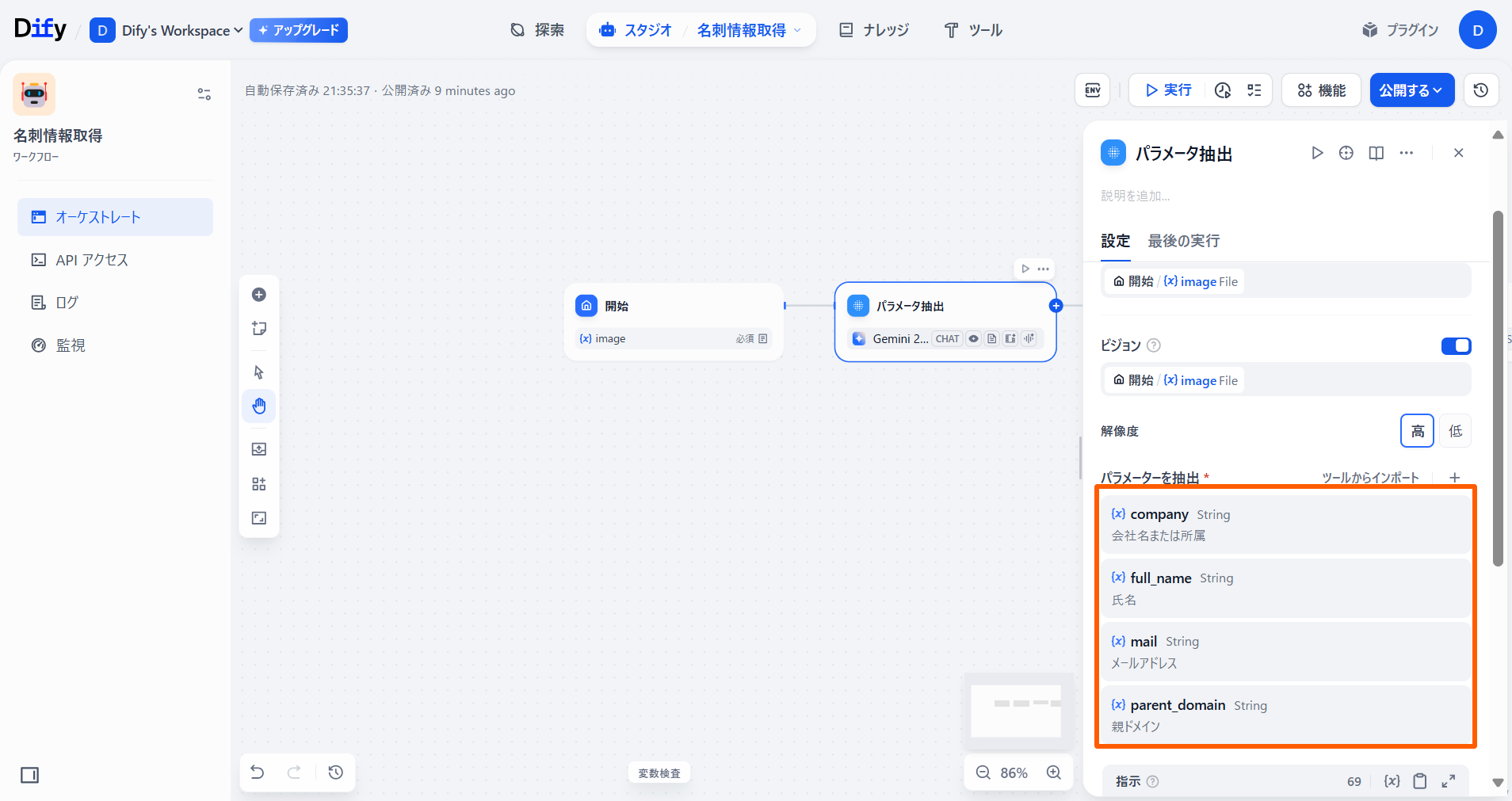
「指示」に、以下のようなプロンプトを記述します。
会社名または所属、氏名(日本語であれば日本語)、メールアドレスを抽出してください。
また、メールアドレスから親ドメインを抽出してください。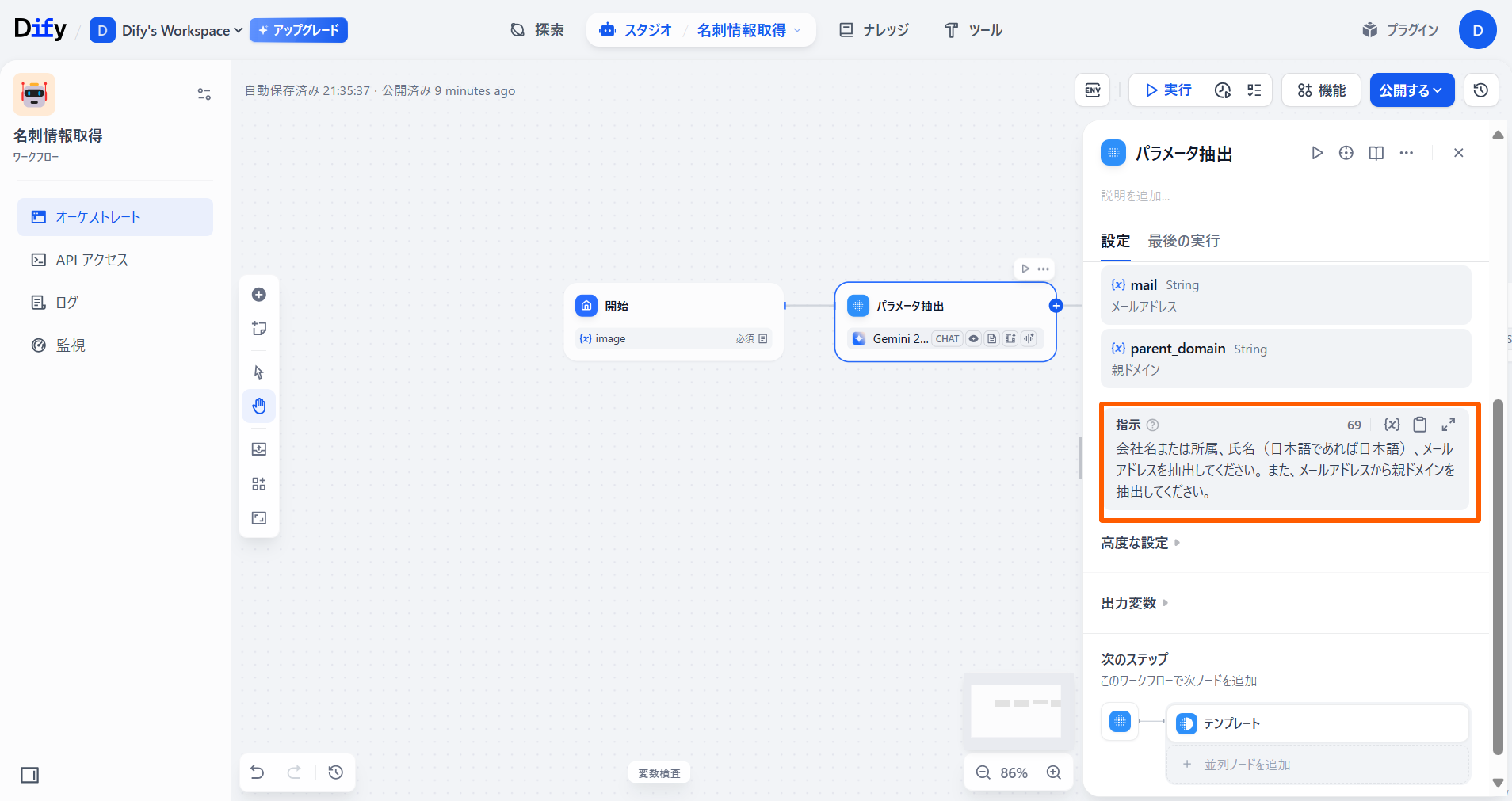
-
「テンプレート」ノードを追加します。
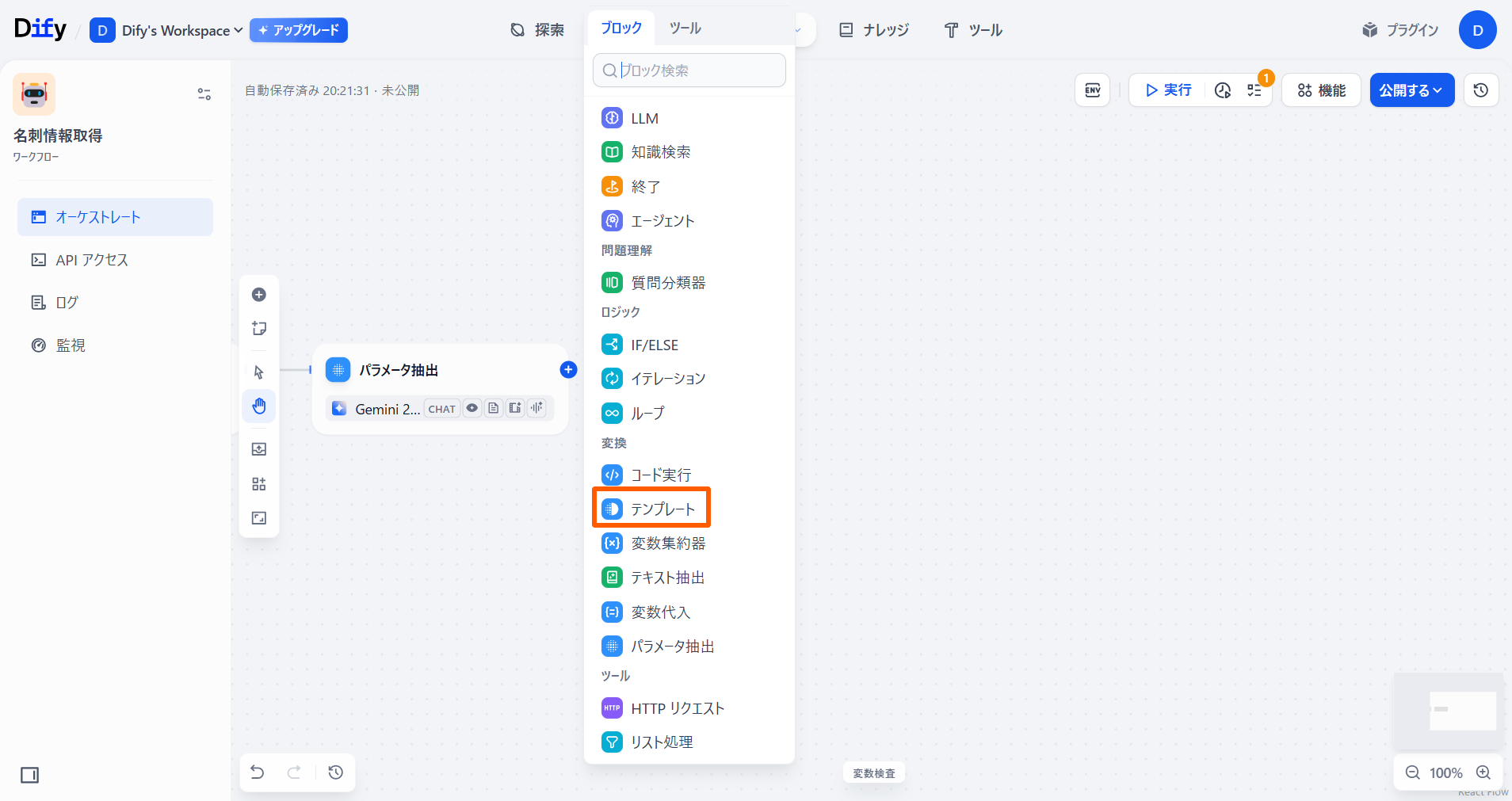
「入力変数」の既存の値を削除します。
「+」ボタンを押し、「{x}変数を設定」を押した後、「パラメータ抽出」の「company」を選択します。
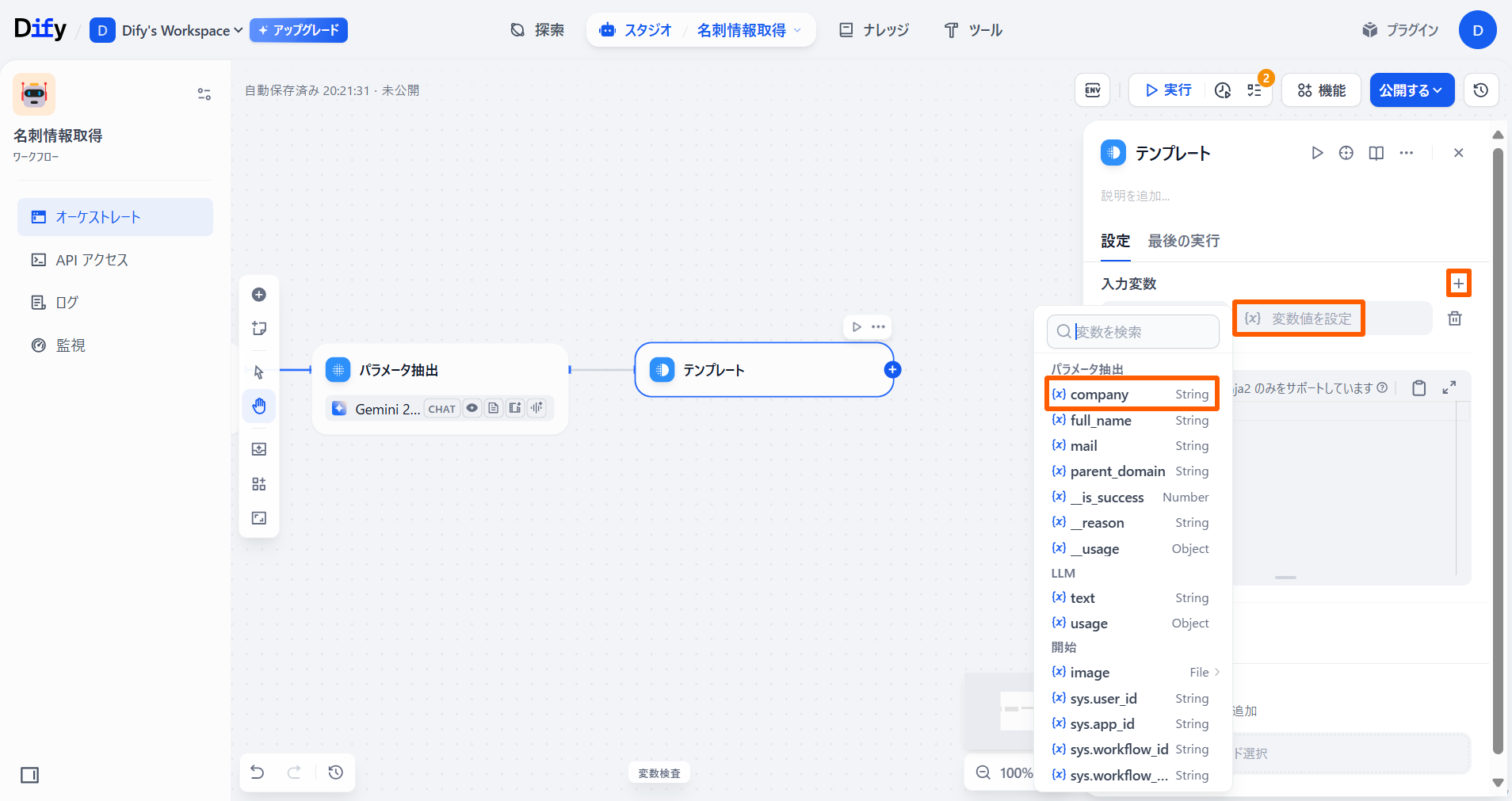
同様に、「入力変数」に「パラメータ抽出」の「full_name」「mail」「parent_domain」を追加します。
追加後は以下の画像のようになっているか確認します。
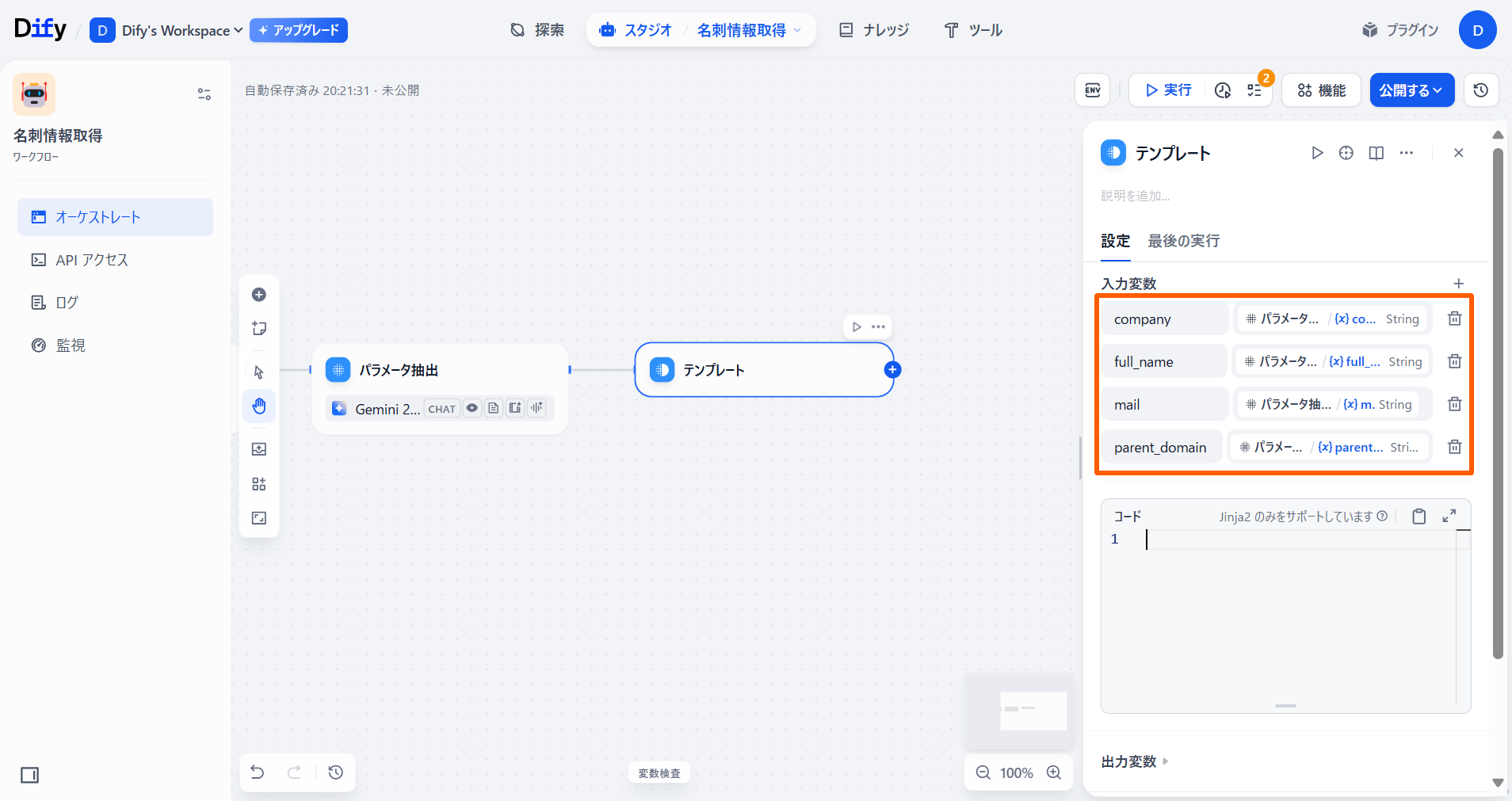
「コード」の既存の値を削除し、以下のようにプロンプトを入力します。
会社名:{{ company }}
氏名:{{ full_name }}
メールアドレス:{{ mail }}
ホームページ:{{ parent_domain }}入力後は以下の画像のようになっているか確認します。
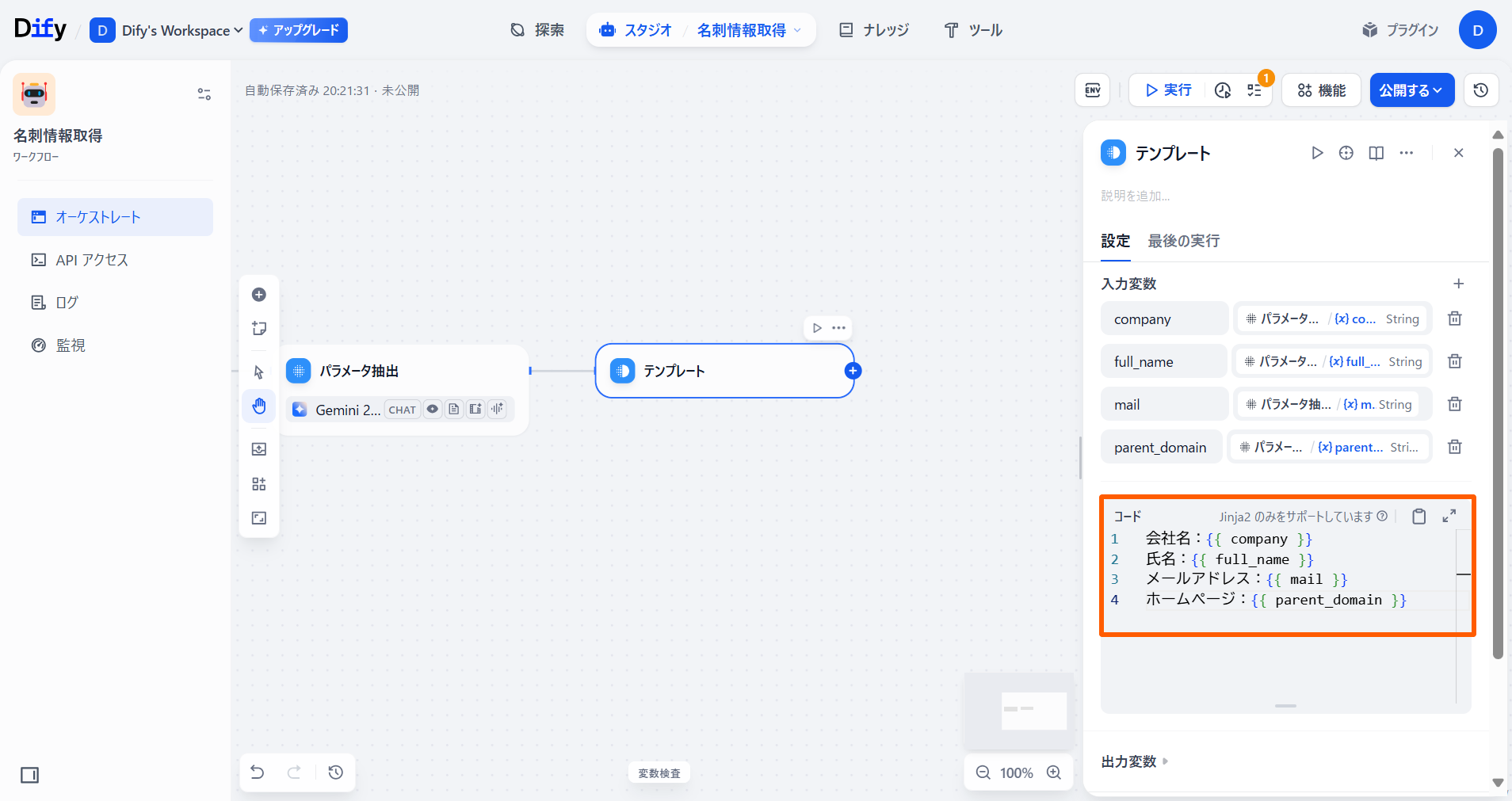
-
「終了」ノードを追加します。
「変数名」に「output」、「{x}変数を設定」に「テンプレート」の「output」を選択します。
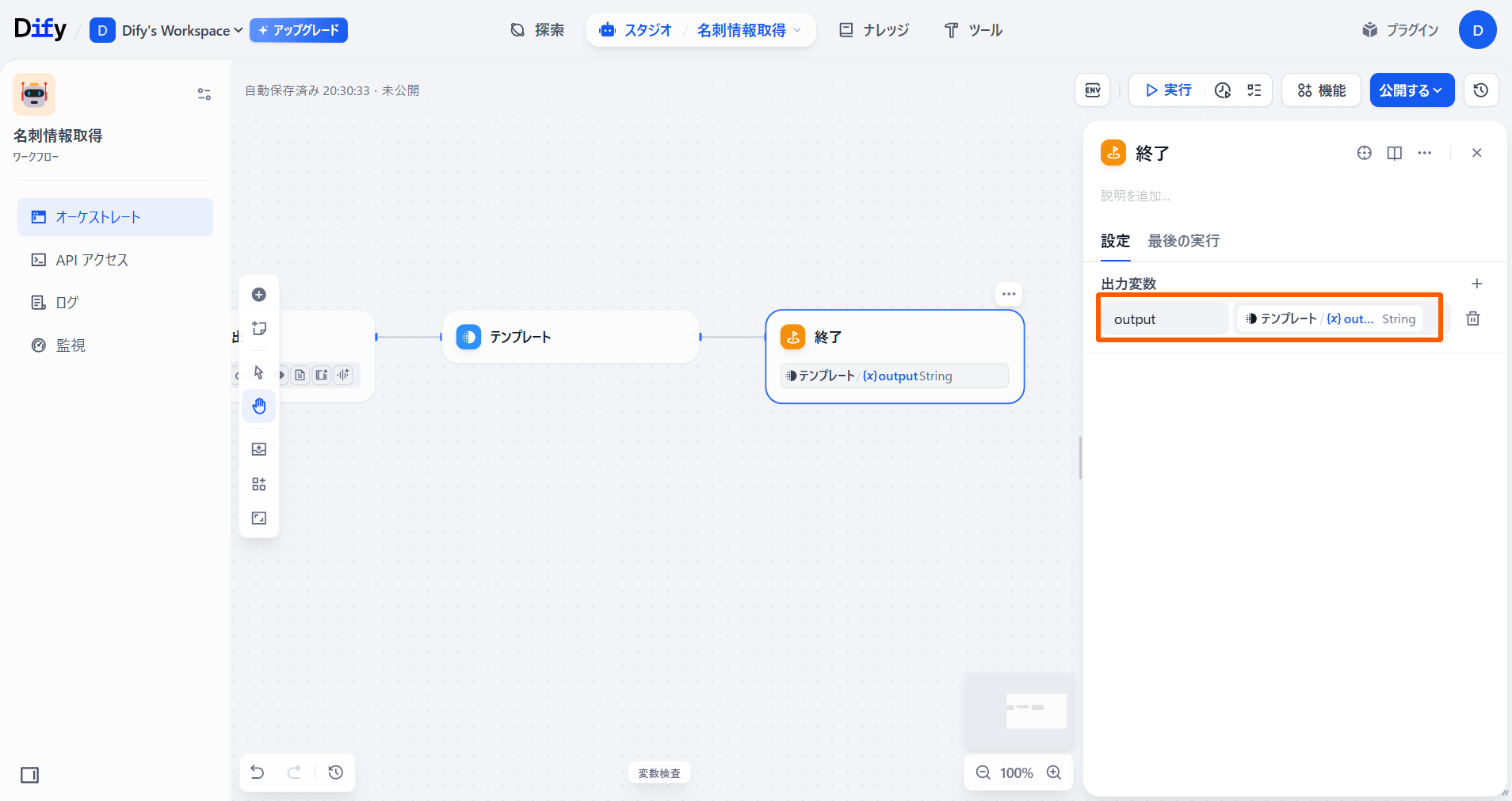
以上でワークフローが完成しました。
3. ワークフローの動作確認
-
「公開する」を選択し、「アプリを実行」を選択します。
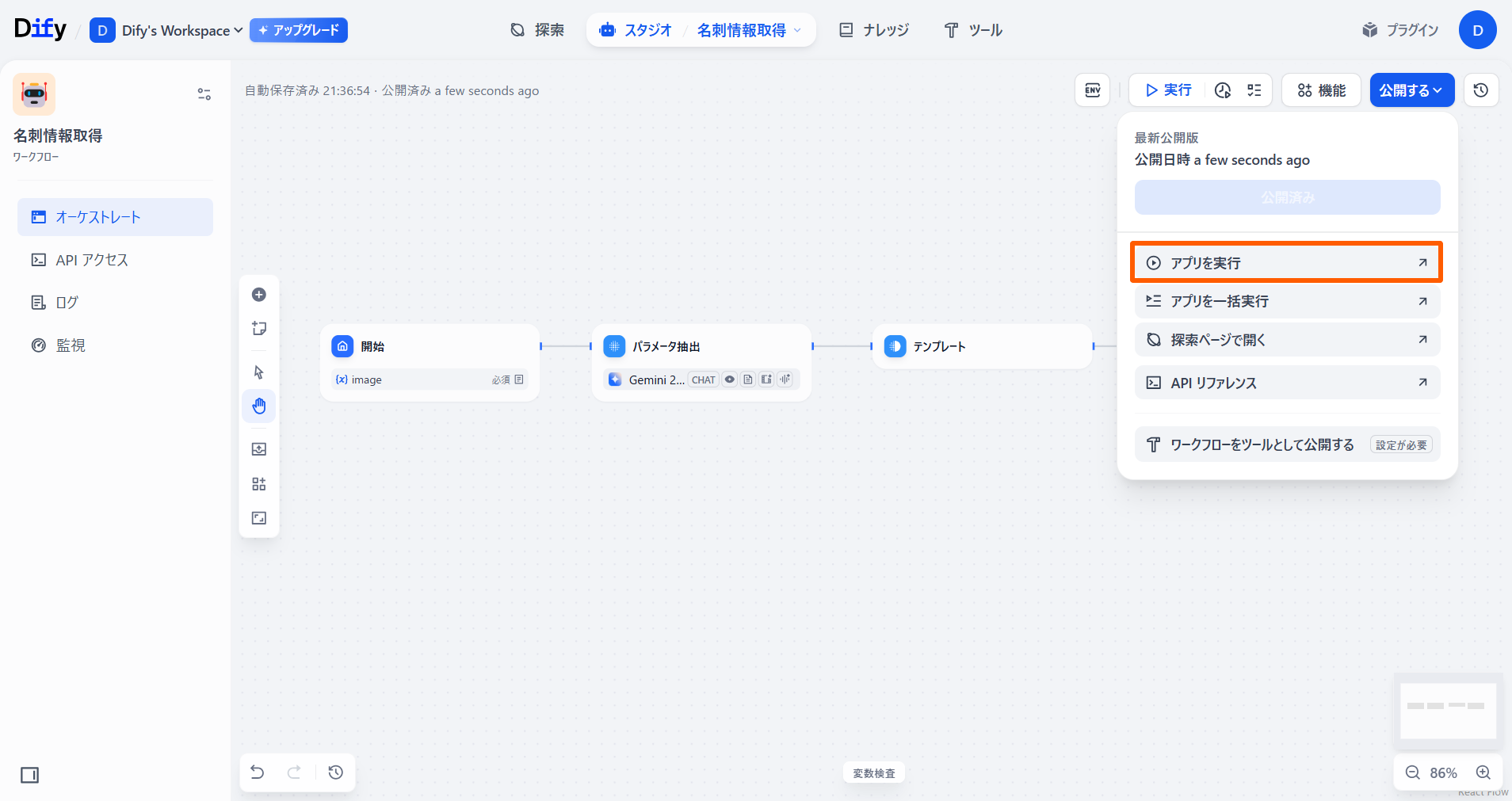
アプリを実行します。
-
無事に名刺から情報を取得することができました。
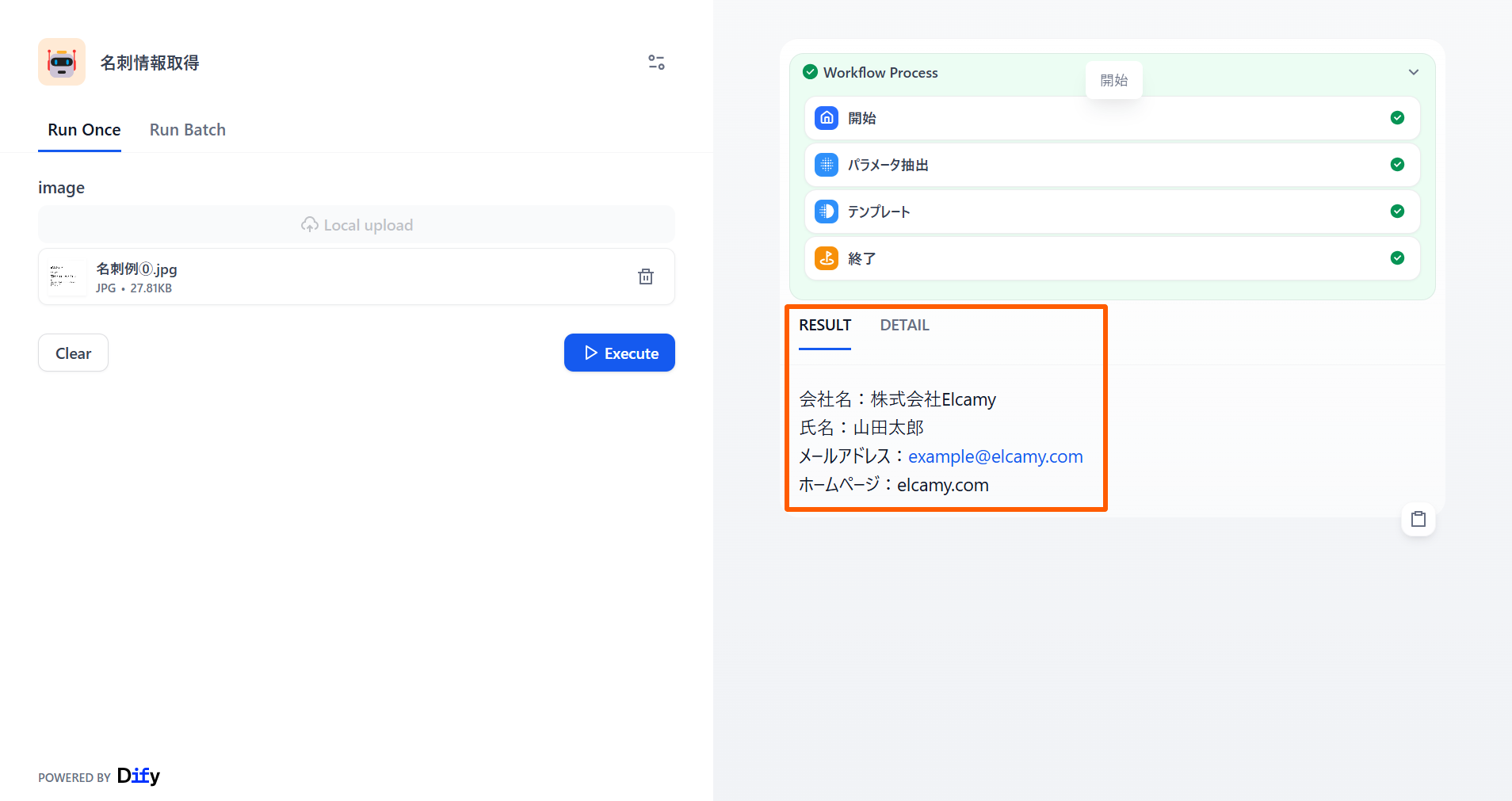
応用
今回は、データベースを使用せず、画像から読み取った情報を解析して表示するワークフローを作成しました。しかし、会社名などの情報は変数に格納されているため、この変数を活用してNotionのデータベースに保存することも可能です。
おわりに
今回の記事では、名刺の画像を読み取り、会社名や氏名などの情報を取得するワークフローを作成しました。今後もDifyを利用したアプリの作成手順を紹介していきます。ぜひ引き続きご覧下さい。
サービス紹介
Dify の構築や、ワークフローの作成は、見た目以上に複雑で思っていたより大変な部分も多いんです。でも、ご安心ください。弊社のサービスで、そんな面倒な作業も丸投げできちゃいます。
「自分たちで全部やるのは時間もないし無理だな」と感じたとき、ぜひお任せください。本当にやりたいことに集中できるよう、しっかりサポートいたします。お気軽にご相談ください!


